Para configurar la integración con Mercado Libre, siga los pasos a continuación:
1. Acceda al menú Configuración > Integraciones > Mercado Libre;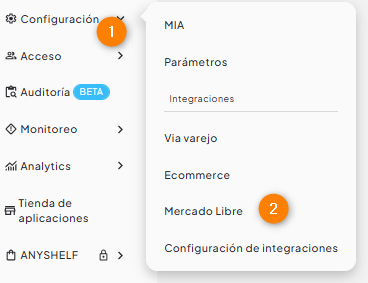
2. Haga clic en Agregar nueva cuenta;
3. Elija la opción Brasil;
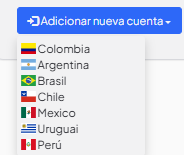
Atención:
Al hacer clic en Agregar nueva cuenta, será redirigido al panel de Mercado Libre para iniciar sesión con su usuario y contraseña.
Si ya tiene una sesión iniciada en una cuenta de Mercado Libre en su navegador, esa cuenta será vinculada automáticamente al ANYMARKET.
Por lo tanto, asegúrese de estar conectado con la cuenta correcta antes de continuar.
4. Inicie sesión en su cuenta de Mercado Libre;
A continuación, se le solicitará autorización para que ANYMARKET pueda acceder a sus datos y gestionar información de ventas, stock, precios y otros recursos.
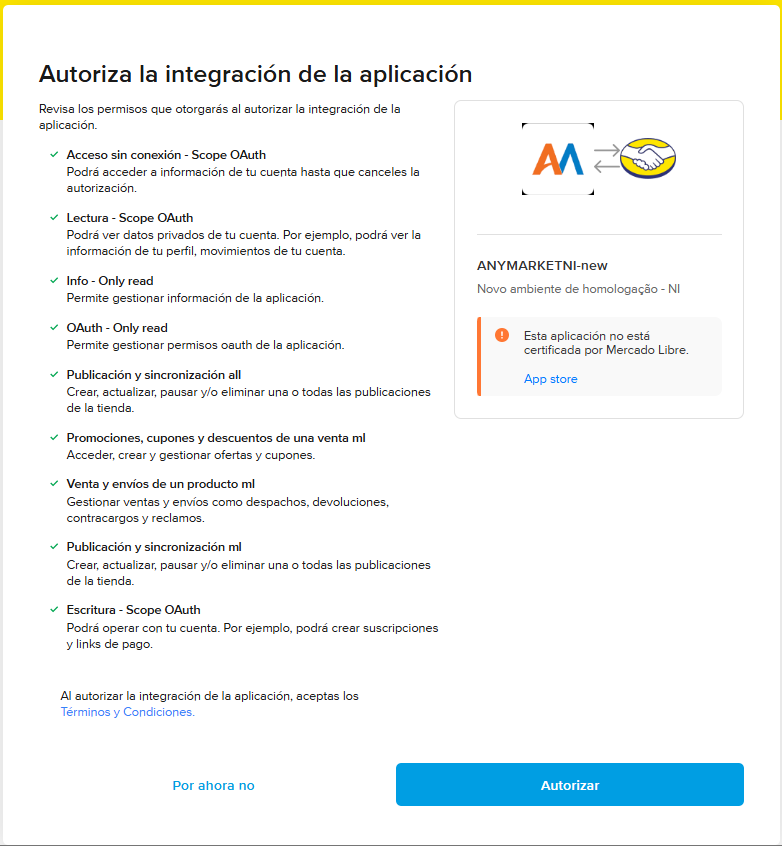
5. Haga clic en Autorizar para conceder el acceso
Después de la autorización, el sistema mostrará el menú de Configuración de la Integración con Mercado Libre.
Autenticación
En la pestaña Autenticación, podrá visualizar el estado de la integración (activa o inactiva).
Atención: Cuando la integración esté activa, la cuenta será considerada como una nueva integración activa dentro de su plan de ANYMARKET.
También es posible:
- Ver el nombre de la cuenta asociada a Mercado Libre;
- Definir el nombre interno de la cuenta dentro de ANYMARKET;
- Indicar cuál será la cuenta predeterminada — esta será sugerida automáticamente al crear nuevos anuncios.
Configuraciones de Precio
1. Acceda a la pestaña Configuraciones de Precio

2. Complete los campos según lo descrito:
- Markup adicional: Ingrese el valor de markup que se aplicará a los nuevos anuncios según el tipo de publicación.
Ejemplo: Si el precio base de un producto es R$ 100,00 y el markup es 1,20, el precio enviado a Mercado Libre será R$ 120,00. - Tipo de descuento: Seleccione si el descuento será en porcentaje (%) o en reales (R$).
Este descuento se aplica solo a nuevos anuncios. - Descuento: Ingrese el valor del descuento a aplicar (puede ser 0)
- Margen de descuento de seguridad: Active la opción “Habilitar margen de descuento de seguridad en la publicación del anuncio” para asegurar que el descuento no supere el límite configurado.
Si el descuento informado excede el margen establecido, no será aplicado, evitando diferencias de precio indeseadas.
- Actualización de precios con campaña activa: Por defecto, ANYMARKET bloquea la actualización de precios cuando un anuncio participa en una campaña de la Central de Promociones y el nuevo valor es igual o inferior al precio promocional vigente.
Si desea que el precio siempre se actualice, incluso si esto elimina el anuncio de la campaña, active la opción “Ignorar bloqueo de precio para anuncios en campañas de la Central de Promociones.”
Configuraciones de Envío (Flete)
La configuración de envío es esencial para garantizar que el cálculo de costos en Mercado Libre se realice correctamente, respetando las reglas y plazos definidos por su operación.
1. Acceda a la pestaña Configuración de Envío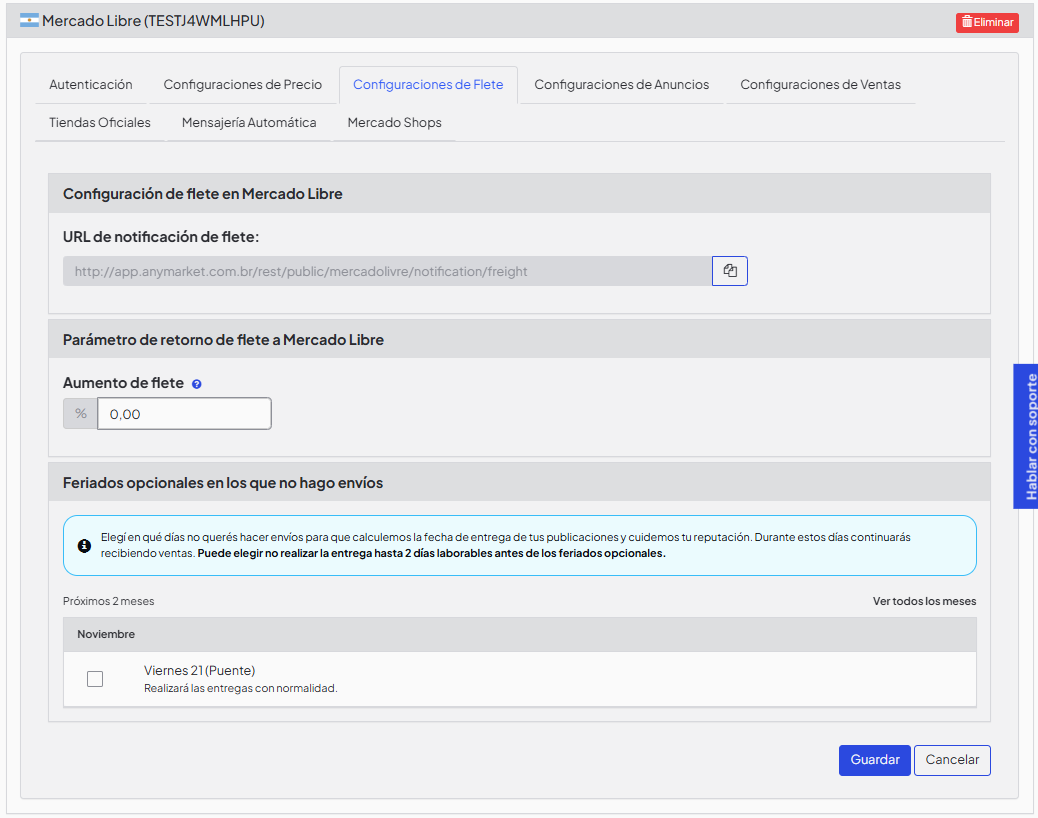
2. En Configuración de envío en Mercado Libre, defina:
- El campo URL de notificación de envío se utiliza para que Mercado Libre envíe actualizaciones automáticas de envío a ANYMARKET.
Si posee configuración de envío dinámico (ME1), informe esta URL a su gerente de cuentas.
3. En Parámetro de retorno de envío a Mercado Libre
- El campo Incremento de envío (%) permite aplicar un porcentaje adicional sobre el valor del flete calculado en Mercado Libre, basado en su planilla de fletes registrada en ANYMARKET.
Este ajuste puede usarse para compensar costos logísticos, embalaje, etc.
Ejemplo:
Si el flete registrado en ANYMARKET es R$ 20,00 y define un incremento de 10%, el valor final mostrado al comprador será R$ 22,00.
Valor predeterminado: 0,00%
4. En Días no operativos (feriados opcionales) defina::
- Esta configuración permite indicar los días en los que su operación no realizará envíos.
Mercado Libre usará esta información para calcular correctamente las fechas estimadas de entrega y proteger su reputación en períodos excepcionales.
Durante estos días, su tienda seguirá recibiendo ventas normalmente; solo se ajustarán los plazos de entrega.
También puede optar por suspender envíos hasta dos días hábiles antes de las fechas seleccionadas.
- Para configurar:
- Seleccione los días no operativos;
- Mercado Libre ajustará automáticamente los plazos de entrega;
- Haga clic en Guardar para aplicar los cambios.
Configuraciones de Anuncios
1. Acceda a la pestaña Configuraciones de Anuncios.

2. En Match automático de tabla de medidas, configure:
- El match automáticopermite que ANYMARKET asocie automáticamente los productos con la tabla de medidas correcta según categoría, género y marca.
Active la opción “Activar match automático” para habilitar este recurso.
3. En Valores predeterminados para nuevas categorías, configure:
- Variaciones personalizadas:Habilite esta opción si posee variaciones que no están disponibles en Mercado Libre.
ANYMARKET enviará las variaciones tal como fueron registradas.
4. En Valores predeterminados para nuevos anuncios, defina:
Actualizar solo precio, stock y estado: Si está habilitado, ANYMARKET solo enviará esas actualizaciones una vez que el anuncio esté activo.
Separar anuncios por variación visual: Controla si las variaciones (color, estampado, etc.) se publican juntas o por separado.
5. En Plazos de Crossdocking, defina:
- El plazo de crossdockinges el tiempo adicional necesario para despachar el producto después de la venta.
Si está habilitado, ANYMARKET lo enviará a Mercado Libre.
Si no, se sumará al plazo de envío, afectando la fecha estimada de entrega.
Modelos Padrão:
Los modelos predeterminados indican cómo ANYMARKET debe publicar automáticamente los anuncios mediante la función de Publicación Automática (menú Catálogo > Categoría).
Es posible registrar varios modelos según el tipo de producto.
Debe haber al menos un modelo configurado y uno marcado como “predeterminado”.
Pasos:
Haga clic en Nuevo
Complete los campos requeridos
Haga clic en Confirmar para guardar
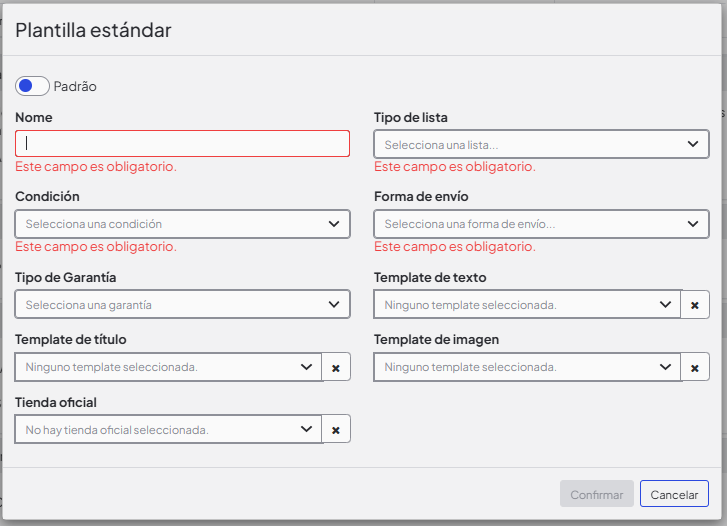
Configuraciones de Ventas
1. Acceda a la pestaña Configuraciones de Ventas
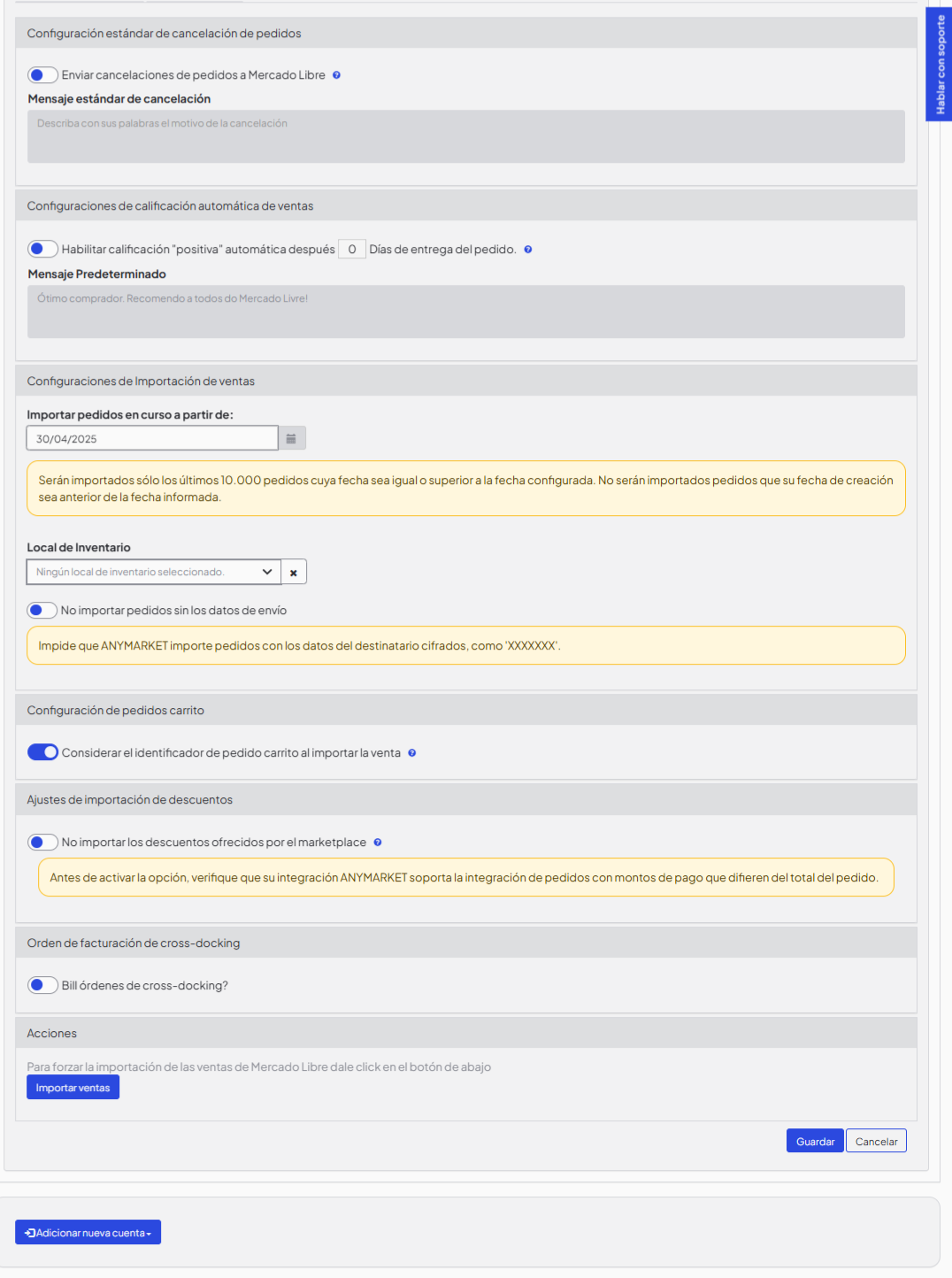
2. En Configuración predeterminada de cancelación de pedidos, configure:
- Enviar cancelaciones a Mercado Libre: Cuando está habilitada, permite cancelar pedidos directamente desde ANYMARKET.
Cada cancelación se sincroniza automáticamente con Mercado Libre.
Mensaje de cancelación predeterminado: Ingrese un mensaje breve para el comprador explicando el motivo del cancelamiento.
3. En Calificación automática de ventas, configure:
Habilitar calificación positiva automática tras X días de la entrega: Active esta opción para enviar calificaciones automáticas.
Mensaje predeterminado: Escriba el mensaje que se enviará junto con la calificación.
4. En Importación de ventas, seleccione:
- Importar pedidos em andamento a partir de: Selecione uma data para o início da importação de pedidos
- Local de Estoque: Selecione em qual estoque será decrementado os pedidos.
 : En este botón, se forzará la importación de todos los pedidos del Marketplace. La acción solo puede ser utilizada cada 6 horas.
: En este botón, se forzará la importación de todos los pedidos del Marketplace. La acción solo puede ser utilizada cada 6 horas.
5. En Configuraciones de pedidos del carrito, seleccione:
- Considerar el identificador de pedidos del carrito al importar la venta: ANYMARKET, por defecto, considera el identificador de los envíos como el código del pedido. Al activar esta opción, pasaremos a importar el código del pedido del carrito como el código del pedido de ANYMARKET.
6. En Configuraciones de importación de descuentos, seleccione:
- No importar descuentos ofrecidos por el marketplace: Al activar esta opción, ANYMARKET ignorará los descuentos aplicados por Mercado Libre, importando únicamente los valores que fueron ofrecidos por el vendedor.
7.En Facturación de pedidos Cross-Docking, seleccione:
- ¿Facturar pedidos Cross-Docking?: Al activar esta opción, ANYMARKET actualizará automáticamente el estado de los pedidos que son de Mercado Envíos Colecta, cuando sean facturados por la facturación de Mercado Libre.
Tiendas oficiales
1. En caso de tener una tienda oficial, diríjase a la pestaña Tiendas Oficiales.
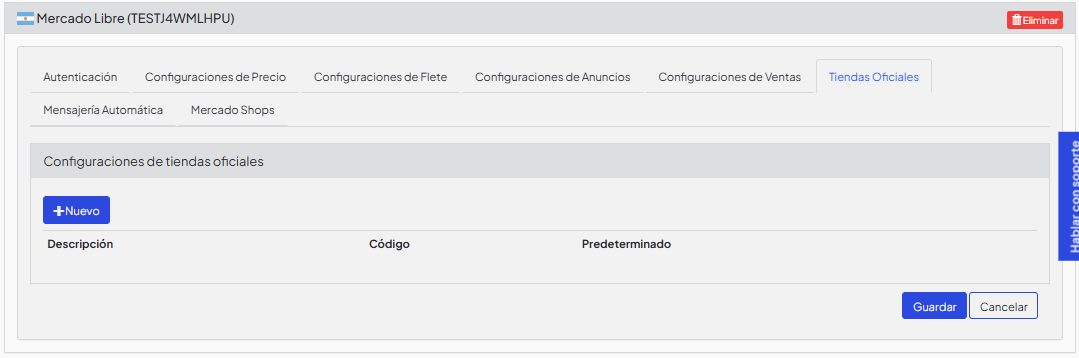
2. Haga clic en Nuevo, para configurar la tienda.
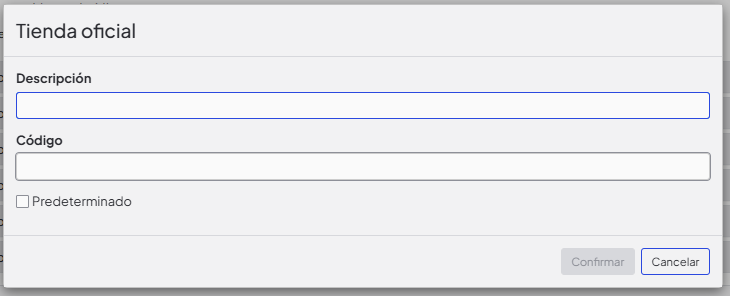
3. Configure los campos:
- Descripción: Ingrese el nombre de su cuenta.
Código: Ingrese el código de la tienda oficial, informado por el Marketplace.
Predeterminado: Seleccione si es su tienda oficial predeterminada.
Mensajería automática
1. Vaya a la pestaña Mensajería Automática.
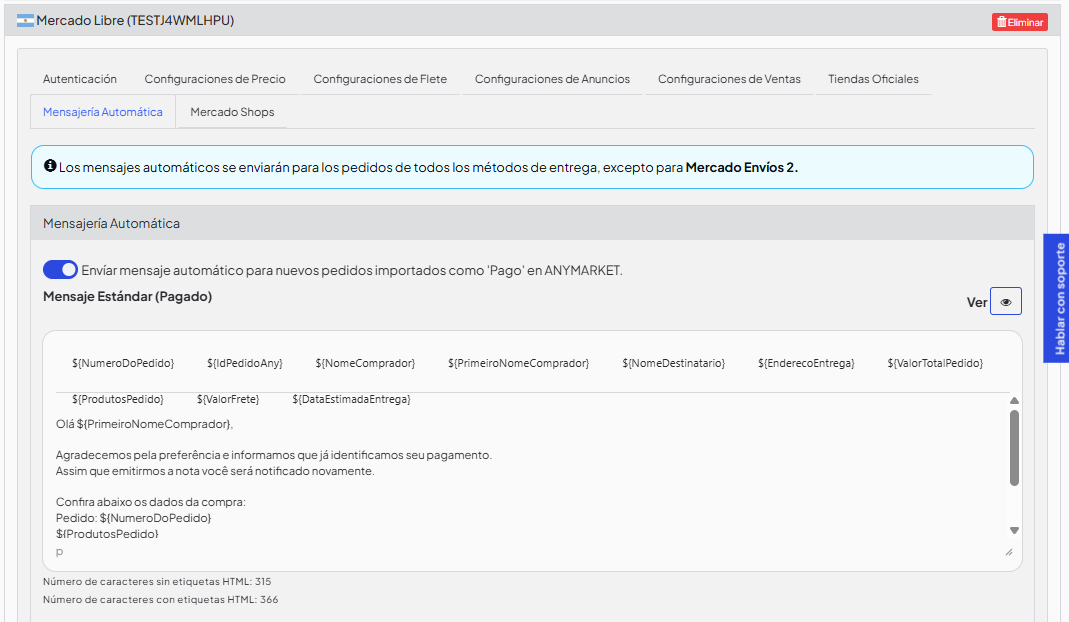
La mensajería es un recurso que le permite comunicarse con el cliente a través de un mensaje personalizado. Este mensaje será enviado de acuerdo con el cambio de cada estado del pedido. ANYMARKET pone a disposición algunas variables que pueden ser utilizadas.
Si hace clic sobre la variable ${NumeroDoPedido}, ANYMARKET buscará el número del pedido y lo incluirá en el mensaje.
Es posible habilitar un mensaje automático para cada estado y también puede previsualizar cómo quedará su mensaje haciendo clic en Previsualizar.
Observación: La mensajería funciona únicamente para pedidos donde la logística no es de Mercado Libre (ME1 y A combinar).
2. Haga clic en Guardar.
¿Le fue útil este artículo?
¡Qué bueno!
Gracias por sus comentarios
¡Sentimos mucho no haber sido de ayuda!
Gracias por sus comentarios
Comentarios enviados
Agradecemos su iniciativa, e intentaremos corregir el artículo
